專案價 0 元起,Chromecast 即日開賣

▲ 在美國開賣已久的 Chromecast,現在正式由 Google 引進到台灣市場販售。
早在 2013 年就已經發表、並且在歐、美市場相當熱賣的迷你電視棒:Google Chromecast ,現在正式登台開賣,也成為首款由 Google 自行在台灣販售的 Google 自有品牌硬體產品。Chromecast 即日起就可以在 PChome24h 購物買到,建議售價是 1,390 元;另外也能在全台中華電信門市買到,搭配中華的優惠方案來購買,Chromecast 最低只要 0 元就可入手。
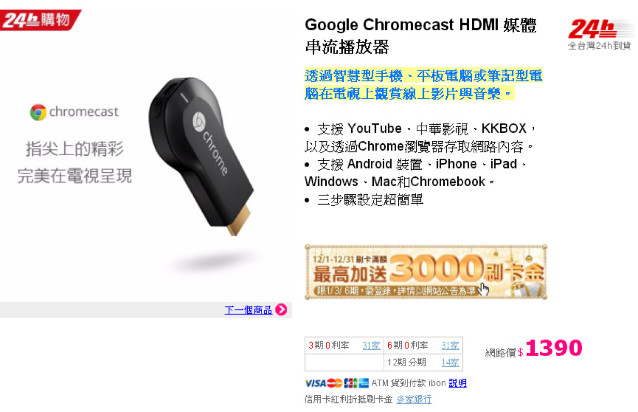
▲ Chromecast 台灣開價 1,390 元,比起 35 美元、折合台幣約 1,100 元的美國售價稍貴一點點,而且引進的時間也真的是晚了點;但以功能性來說,這價位還是夠便宜。
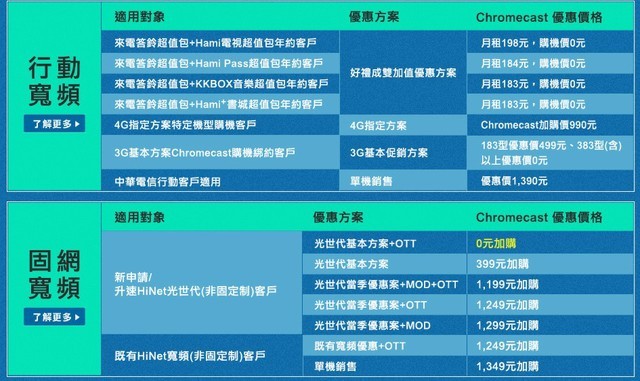
▲ 中華也同步推出相關的優惠方案,新申請、升速 HiNet 光世代基本方案,同時加購電影 69 的消費者,可用 0 元買到 Chromecast;申辦 4G 優質加值服務也可 0 元加購 Chromecast ,而申辦 4G 指定方案特定機型,則可以超低加購價 990 元購買 Chromecast 。
▲ 完全不知道 Chromecast 的功用為何?這個官方宣傳影片可以讓你快速了解一下。
小巧易用、各平台支援性高
Chromecast 的大小和隨身碟差不多,而它把手機、平版、筆電上的影音內容,快速的投射到更大尺寸的顯示裝置上;而且不需要是智慧電視產品,只要有內建 HDMI 連接埠,不論是電視、顯示器或投影機都能適用 Chromecast。另外,設定方便也是 Chromecast 的特色之一,只要在有 WiFi 無線網路的環境下,把 Chromecast 插到電視、顯示器或投影機上並且接上電源, 然後在手機、平板或是電腦上下載 Chromecast App,就能很快速的完成相關設定並開始使用。
還有,Chromecast 的支援性也相當高,除了 Android、Chrome OS 裝置可使用之外,就連 iOS 裝置也能使用,同時就連有安裝 Chrome 瀏覽器的 Windows 或 Mac OS 電腦也都一率支援。


▲ 小巧的 Chromecast 盒裝,相關說明文字都已經完全中文化。

▲ 打開盒裝就能看到 Chromecsat 本體和簡單好懂得使用教學。

▲ Chromecast 本體真的很小,看來跟隨身碟真的沒兩樣。


▲ Chromecast 只要是透過前端的 HDMI 和電視連結,但實際上它還是需要透過隨機附贈的 microUSB 連接線、變壓器來供應電力。不過若你的電視本身就有 USB 插槽,那就不需要用到隨機附贈的變壓器,只要把 microUSB 連接線的另一端插入電視上的 USB 連接埠即可供電。

▲ Chromecast 盒裝還會附贈一個額外的公對母的 HDMI 延長線,
豐富內容隨你使用
只要完成簡單設定步驟之後,當你在手機/平板上開啟 YouTube、Google Play 電影、中華影視電影 69、KKBOX、台灣大哥大 myVideo,或者是 Google+、 Twitch、MLB.TV Premium、NBA Game Time、Just Dance Now 等行動裝置上的 App,就會發現畫面上有一個方形的 Cast 按鍵,點選之後就能把手機上正在播放的內容,同步投射到電視上去播放,之後也會有更多 App 可原生支援 Chromecast 來使用。
另外,當你把手機的內容投射到電視上之後,還能把手機當成遙控器,直接控制影音內容的音量和播放。還有,Chromecast 的另一項特色就是能多工作業,例如當你把手機上的 YouTube 影片內容透過 Chromecast 投射到電視上之後,手機端還能同時進行發送聊天訊息給朋友的動作,完全不會影響到電視上正在播放的影音內容。
而 Chromecast 之所以能具備多工特性,是因為 Chromecast 並不是把行動裝置上影音內容直接串流到電視上,而是在接收到行動裝置端的播放指令之後,自己連上雲端去串流要播放的內容,因此行動裝置這邊才「可射後不理」。

▲ 完成 Chromecast 設定之後,只要你的行動裝置和 Chromecast 在同一個無線網路環境下,這時開啟 YouTube 影片就換看到多出一個方形的 Cast 按鍵。


▲ 按下 Cast 鍵之後再選擇指定的 Chromecast 就能投射內容到電視上。


▲ 中華電信和 Google 合作販售 Chromecast,而中華推出的的「電影 69」App 也支援把影片內容 Cast 到電視上。


▲ KKBOX 也是 Chromecast 的合作對象之一,開啟 KKBOX App 之後可把歌曲資訊投射到電視上,同時也能同步顯示歌詞。
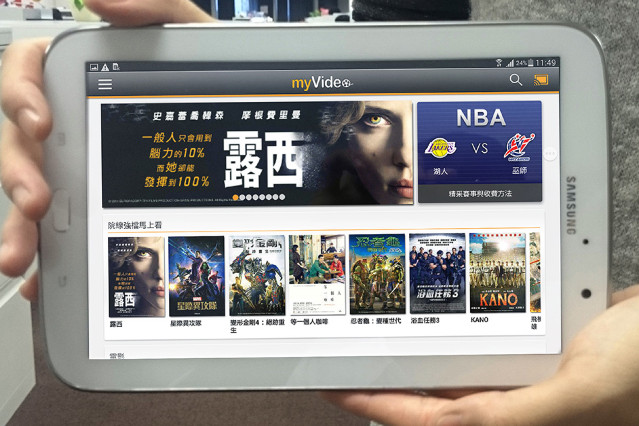
▲ 台灣大哥大 myVideo 現在開始也支援把影片內容 Cast 電視上。
除了可把 App 內容投射到電視上之外,Chromecast 也支援畫面鏡射功能,可把行動裝置或是電腦的畫面鏡射到電視上,不過行動裝置的畫面鏡射功能目前僅有 Android 平台可使用。以 Android 平台的行動裝置來說,你可以在 Chromecast App 裡面找到「Cast Screen」選項,點選之後即可把手機畫面完整鏡射到電視上,這時不僅能瀏覽手機上的所有多媒體內容,也能把手機變成遙控器來玩 Game。
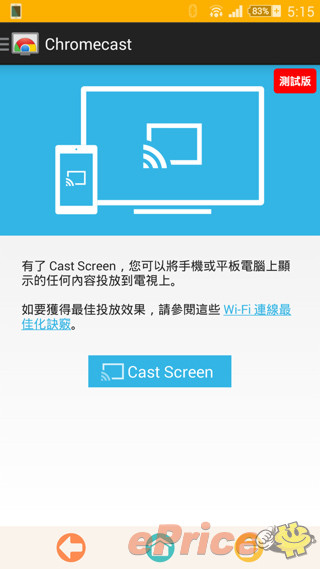
▲ Android 平台的行動裝置,可在 Chromecast App 裡面找到「Cast Screen」功能。


▲ 也有部分 Android 手機,可在下拉選單直接找到「投放螢幕」的選項,點選之後一樣能鏡射手機畫面到電視上。


▲ 透過鏡射功能把畫面放大,玩起手機遊戲會更有臨場感。
手機畫面的鏡射功能僅限 Android 平台,但電腦端的畫面鏡射功能則是 Windows、Mac 電腦都可適用。而使用的方法也很簡單,就是使用 Chrome 瀏覽器並安裝 Chrome Cast 這個擴充功能,接著就能在 Chrome 瀏覽器的畫面右上方,找到方形的 Cast 按鍵;你可選擇投射當前的網頁內容,或是把整個電腦桌面都鏡射到電視上。

▲ 電腦端的畫面鏡射功能適用於 Windows、Mac 電腦。


▲ 安裝 Chrome Cast 擴充功能之後,就可在 Chrome 瀏覽器上找到鏡射畫面的選項。
我們這邊僅算是大概介紹 Chromecast 的特色,若是更了解一些實際使用上的細節,可以參考下面這篇由網友 Kuru Droid 所分享的開箱實測文章喔:
※延伸閱讀:串連手機與電視—Chromecast 開箱實測
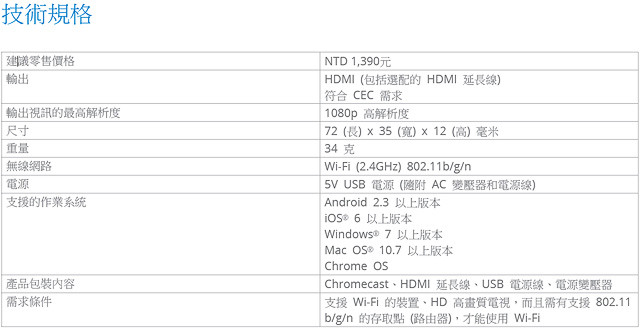
廣告

網友評論 0 回覆本文